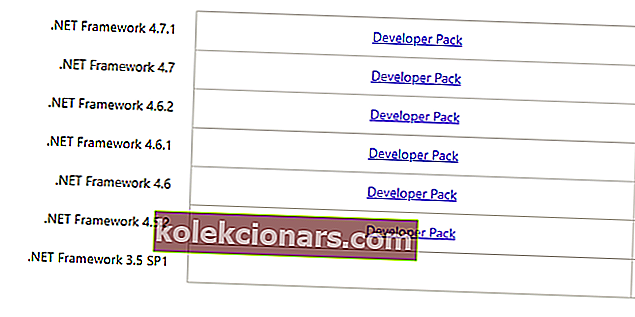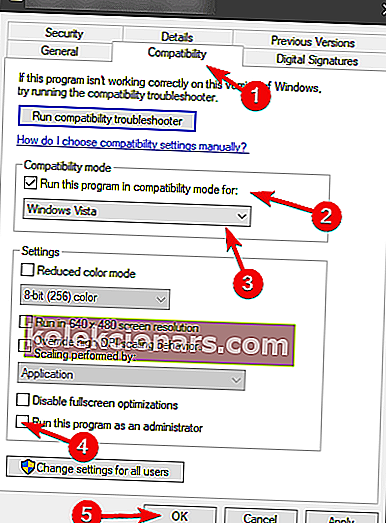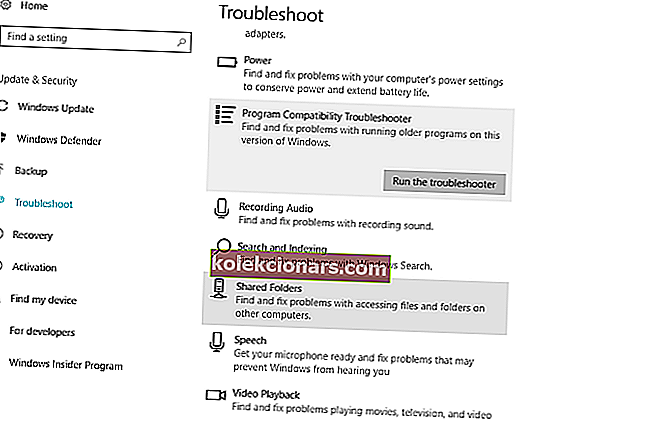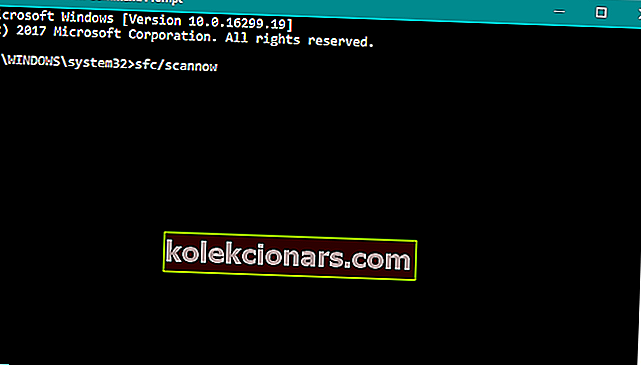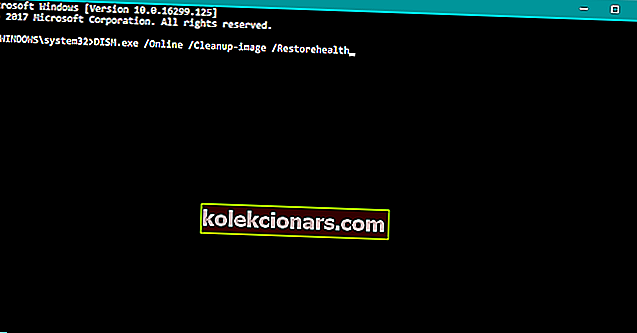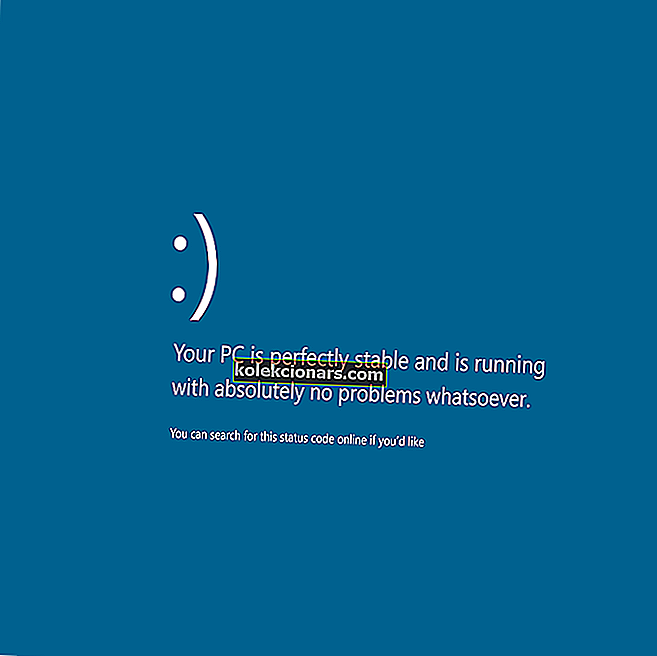- Грешка као што је 0к000007б може озбиљно ометати ваше Виндовс 10 искуство, посебно ако се изненада покрене када покушате да покренете програме које често користите.
- Разговараћемо о корацима које треба предузети када се активира код грешке 0к000007б, тако да можете нормално покретати све своје програме и игре.
- Овај чланак је део нашег чворишта које расправља о системским грешкама, па га обавезно проверите, јер су прилично честе.
- Приступите нашем наменском одељку о грешкама за Виндовс 10 за још занимљивих чланака.
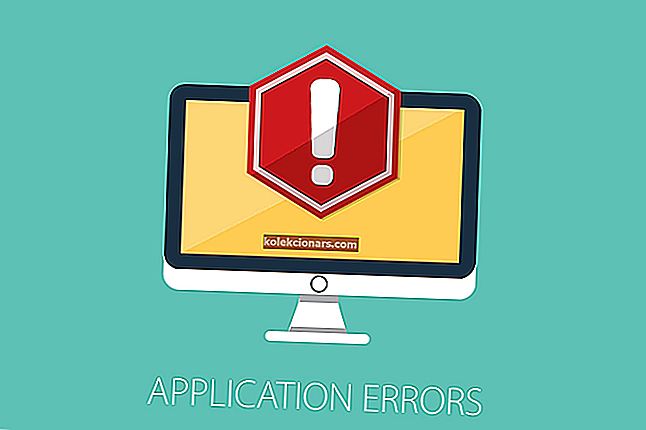
Неки корисници Виндовс-а жалили су се да се сваки пут када покушају да отворе одређени програм или игру, догоди грешка 0к000007б.
Постоји много разлога због којих се приказује ова порука о грешци, али постоји и неколико решења за овај проблем, а ми ћемо вам их показати.
Како да поправим грешку 0к000007б у оперативном систему Виндовс 10?
Преглед садржаја:
- Обавезно користите праву архитектуру
- Поново инсталирајте .НЕТ Фрамеворк
- Вратите проблематичну апликацију
- Инсталирајте ДирецтКс и редоследљиве
- Покрените инсталациони програм у режиму компатибилности
- Покрените алатку за решавање проблема
- Покрените СФЦ скенирање
- Покрените ДИСМ
1. Обавезно користите праву архитектуру
Као што смо рекли, различити фактори могу да изазову ову грешку, али најчешћи је мешање 32-битног и 64-битног окружења. На пример, када 32-битна апликација учита 64-битни ДЛЛ, приказаће се грешка 0к000007б.
У ту сврху вам топло саветујемо да покренете одговарајући програм за инсталирање који одговара вашој тренутној архитектури система. Чинећи то, избећи ћете проблем. Већина апликација долази са к64 и к86 инсталатерима.
2. Поново инсталирајте .НЕТ Фрамеворк
- Идите на званичну Мицрософт локацију овде.
- Померите се на дно и изаберите инсталатер .НЕТ фрамеворк.
- Преузмите верзије Рунтиме а не Девелопер.
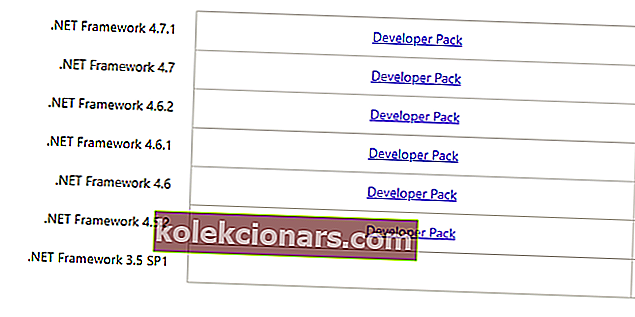
- Покрените инсталациони програм из менија за преузимање и инсталирајте га.
- Напомена: Ако се заглави, не брините - инсталација ће се наставити.
Најчешће решење за ову грешку је једноставно поновна инсталација .НЕТ Фрамеворк-а. Инсталацију .НЕТ Фрамеворк 4.5 можете лако преузети са ове везе, али ако користите старију верзију, само потражите одговарајућу инсталациону датотеку на Интернету.
Ако је .НЕТ Фрамеворк 4.5 испод минималних захтева, преузмите најновије издање. Када га инсталирате, програм би требао моћи да се покрене без повлачења у грешку 0к000007б.
Сазнајте све што треба да знате о инсталирању .НЕТ Фрамеворк-а управо овде!
3. Вратите проблематичну апликацију
- На Виндовс траку за претрагу откуцајте Цонтрол и отворите Цонтрол Панел.
- Отворите Деинсталирај програм из приказа категорија.

- Деинсталирајте проблематични програм и поново покрените рачунар.
- Покрените ИОбит Унинсталлер Про или било који други сличан алат за деинсталирање да бисте уклонили преостале датотеке и улазе у регистар.
- Инсталирајте програм и тражите промене.
Ако поновна инсталација .НЕТ Фрамеворк није успела, можете покушати да поново инсталирате програм или игру који вам дају ову грешку. Можда звучи отрцано решење, али постоји могућност да инсталација није успешно завршена, а неке датотеке података недостају.
Поновна инсталација проблематичне апликације требало би да реши већину проблема наметнутих системом.
4. Инсталирајте ДирецтКс и редоследљиве
Будући да говоримо о поновним инсталацијама, можете и покушати да поново инсталирате Мицрософт Висуал Ц ++. Можете га преузети са овог линка.
Саветујемо вам да инсталирате најновији Мицрософт Висуал Ц ++ Редистрибутабле и онај који покрива датум изласка игре. Тако, на пример, ако ваша игра датира из 2014., обавезно набавите Ц ++ 2013.
И на крају, последња поновна инсталација на нашој листи је поновна инсталација ДирецтКс-а.
Нова инсталација ДирецтКс-а функционисаће само ако вам нека игра даје поруку о грешци 0к000007б, јер као што вероватно знате, ДирецтКс је пресудна карактеристика за покретање многих игара.
Понекад, иако је ваша ДирецтКс инсталација ажурирана, мораћете да инсталирате ону која се испоручује уз игру. Неке игре захтевају ДирецтКс 9.0ц, иако имате, рецимо, Виндовс 10 са функционалним ДирецтКс 11.
Не можете да инсталирате ДирецтКс у Виндовс 10? Решите проблем у трену уз помоћ нашег водича!
5. Покрените инсталациони програм у режиму компатибилности
- Кликните десним тастером миша на инсталациону датотеку за подешавање (већину времена има екстензију ЕКСЕ) и отворите Пропертиес.
- Изаберите картицу Компатибилност.
- Означите поље Покрени овај програм у режиму компатибилности.
- Из падајућег менија изаберите старију Виндовс верзију.
- Означите поље Покрени овај програм као администратор.
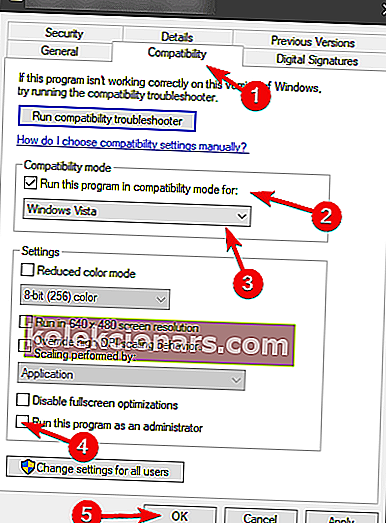
- Потврдите промене и покушајте поново да инсталирате програм.
Коначно, ово може изгледати као да је дуго, али проблеми са компатибилношћу нису далеко необични на Виндовс платформи. Да бисте то избегли, можете да покренете програм за инсталацију или одговарајуће апликације у режиму компатибилности.
Ово би вам могло помоћи да прескочите неке препреке које намеће систем, посебно УАЦ и његова ограничења.
6. Покрените алатку за решавање проблема
- Идите у апликацију Подешавања.
- Идите на Ажурирања и безбедност > Решавање проблема .
- Пронађите алатку за решавање проблема са компатибилношћу програма и кликните је.
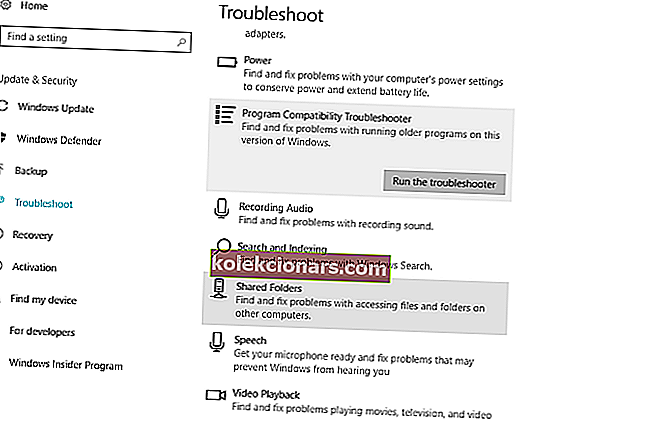
- Сада идите на Покрени алатку за решавање проблема .
- Следите даља упутства на екрану и нека чаробњак пронађе све проблеме.
- Поново покрените рачунар.
Следећа ствар коју ћемо пробати је алатка за решавање проблема у оперативном систему Виндовс 10.
Нисте љубитељ програма Виндовс за решавање проблема? Испробајте ове једноставне алате за решавање проблема!
7. Покрените СФЦ скенирање
- Идите на Сеарцх, откуцајте цмд и отворите Цомманд Промпт као Администратор.
- Унесите следећи ред и притисните Ентер: сфц / сцаннов
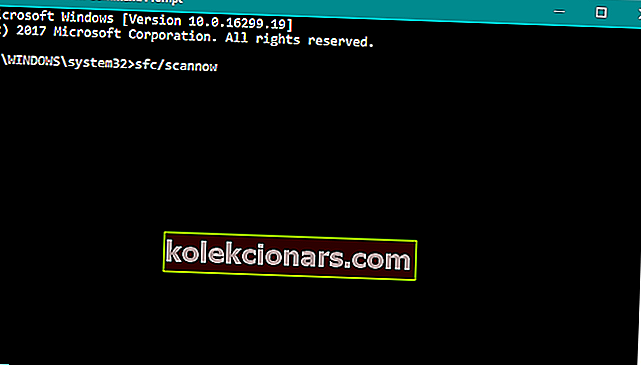
- Сачекајте да се поступак заврши.
- Поново покрените рачунар.
Ако ниједно од горе наведених решења није обавило посао, покушаћемо са још једним алатом за решавање проблема. СФЦ скенирање је уграђена функција дизајнирана да се бави разним системским проблемима, па би у овом случају могла бити корисна.
Из нашег детаљног водича сазнајте све што треба да знате о Провјери системских датотека!
8. Покрените ДИСМ
- Идите на Сеарцх, откуцајте цмд и отворите Цомманд Промпт као Администратор.
- У командну линију унесите следећу команду:
-
- ДИСМ.еке / Онлине / Цлеануп-имаге / Ресторехеалтх
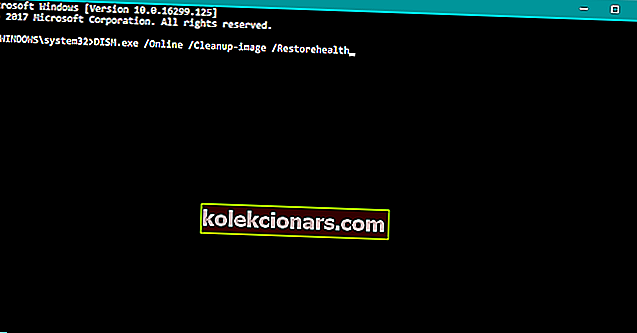
- ДИСМ.еке / Онлине / Цлеануп-имаге / Ресторехеалтх
-
- У случају да ДИСМ не може добити датотеке на мрежи, покушајте да користите инсталациони УСБ или ДВД. Уметните медиј и откуцајте следећу команду:
-
- ДИСМ.еке / Онлине / Цлеануп-Имаге / РестореХеалтх / Извор: Ц: РепаирСоурцеВиндовс / ЛимитАццесс
-
- Обавезно замените Ц: РепаирСоурцеВиндовс путању вашег ДВД-а или УСБ-а.
Честа питања: Сазнајте више о коду грешке 0к000007б
- Шта је грешка 0к000007б?
Код грешке 0к000007б је проблем који узрокују погрешно конфигурисане системске датотеке у вашем оперативном систему Виндовс.
- Шта може довести до грешке 0к000007б?
Покретање 32-битног програма на 64-битном Виндовс-у или обрнуто може да изазове овај проблем. Уз то, узрок могу бити и неисправна ажурирања и недостајуће програмске датотеке.
- Како да избегнем грешке попут 0к000007б?
Уверите се да је програм који покрећете исте архитектуре као и Виндовс ОС (32-битни или 64-битни) и уверите се да сте му дозволили да се правилно инсталира.
То би било све, надам се да ће вам бар једна од ових многих поновних инсталација помоћи да решите проблем са грешком 0к000007б.
Ако имате коментаре, предлоге или можда знате неку другу „поновну инсталацију“ коју бисмо могли да додамо у овај чланак, пишите нам у одељку за коментаре испод, волели бисмо да га прочитамо.
Напомена уредника: Овај пост је првобитно објављен у марту 2018. године и од тада је обновљен и ажуриран у марту 2020. године ради свежине, тачности и свеобухватности.